
SIEより、PlayStation 5が発売されました。出荷台数が少ない中、なんとか筆者もAmazonの注文戦争を勝ち抜き、ゲットできたので開けていきます。
Index
「光学ドライブあり」をチョイス
購入したのはディスクが読み込める通常版。PS4のゲームはすべてDL版で購入しているのでデジタルエディションでも良かったのですが、UHDBD再生環境がほしかったため、通常版を購入しました。
また同時購入として、充電スタンドとメディアリモコンを購入しました。こちらは後ほど紹介します。ローンチソフトは友人に勧められたDemon’s SoulsのDL版を購入しました。
開封!
ヤマト運輸で届きました。受け取ったときにかなり箱が大きくちょっとびっくり。
パッケージ
こちらが製品パッケージです。表面。ちなみにデジタルエディションは黒色のパッケージだそうです。

右上には8K、4K 120p、HDR対応の表記があります。

裏面。PS5の売り、スピード、没入感、ゲーム体験がアピールされています。

右上には内蔵ストレージの容量、825GBが表記されています。
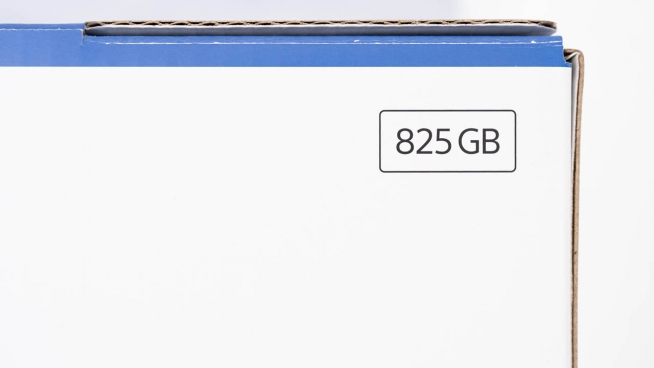
今回はAmazonのエコバック付属セットを購入したので、エコバックも入っていました。せっかくなので、未開封で保存しておきたいので、写真はコレでご勘弁を……。

開封していきます。開けると小さな箱が出てきます。

箱の中にはクイックスタートガイド、セーフティーガイド、DualSenseワイヤレスコントローラー、電源ケーブル、USB Type-Cケーブル、HDMI 2.1対応ケーブル、ベース(スタンド)が入ってます。

本体
そして本体。箱を横にして滑り出します。横置きにして撮影。

正面には電源ボタン、イジェクトボタン、USB Type-C(USB 3.1 Gen 2)、USB Type-A(USB 2.0)ポートがあります。

こちらは背面。

左から、USB Type-A (USB 3.1 Gen 2)が2つ、LANポート(1000BASE-T)、HDMIポート(HDMI 2.1)、電源ポートが備えられています。

歴代のハードを比較するとこんな感じです。左からPS5、PS4 Pro、PS3(CECH B)を比較に並べてみました。圧倒的にPS5が大きいことがわかります。

ベースは縦・横置きに対応する面白い構造。横置きなら爪に引っ掛けて置くだけ。縦置きならベースを回転させるとネジが出てきます。このネジでしっかり固定することができます。
PS4のときは別売りでしたが、今回より同梱されるので負担が少なくて助かります。

Dual Sense
続いてコントローラーをチェックしていきます。今回よりDUALSHOCK改め、Dual Senseと改名。デュアルショック4比較で、バイブレーションがまるで実物を触っているかのようなフィードバックが得れます。新しく搭載されたアダプティブトリガーでは、ゲームの状況に応じてトリガーの硬さ(抵抗感)が変わります。

それぞれのコントローラーと比較。右上がPS4付属のDUALSHOCK 4、右下がPS3の80GBモデル以降に付属したDUALSHOCK 3です。(余談ですが、PS3の初期型は振動がないSIXAXISが付属していました)

スティックの形状はDUALSHOCK 4を継承しつつ、滑りにくいよう加工がされています。

イヤホン端子は引き続き搭載。また、Dual Senseよりコントローラーにもマイクが搭載され、普通のイヤホンを繋ぐだけで通話ができるようになりました。

接続端子はUSB Type-Cを搭載。このポートを用いて充電、有線接続が可能になります。

充電スタンド
アクセサリーで販売されているDual Sense充電スタンドを購入しました。
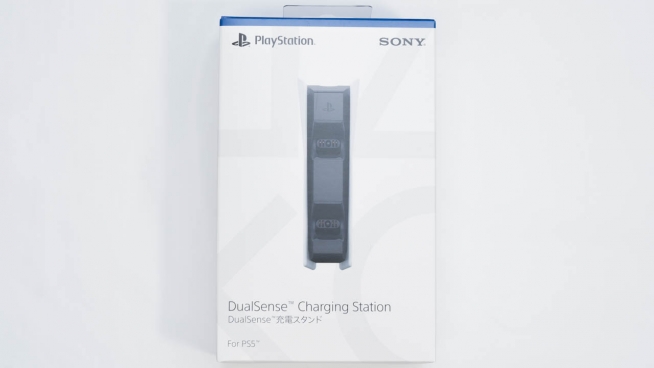
内容物は充電スタンドと電源アダプタです。てっきりUSB Type-Cのアダプタかと思っていましたが、普通のアダプタでした。

イヤホン端子を軸にしておくことで接点が露出するタイプです。ガラケー時代の充電器みたいですね。

正面からみるとミニPS5みたいで少しかわいいです。材質もPS5本体と同じもの?を使っているようで、並べておくと統一感がありとても良いです。

Dual Senseを置くとこんな感じ。しっかり刺さっている感覚はなく、おいているような感覚です。

メディアリモコン
UHD BDを見るためにPS5がほしかった、というのもありメディアリモコンは外せないと思いこちらも購入しました。

内容物はリモコン、動作確認用乾電池です。ボタン数は少なくシンプル。下部には利用できるサービスのショートカットボタンが用意されていますが、これは他サービスに入れ替えることができない仕様のようです。個人的にはディズニーは使わないのでAmazonプライム・ビデオに入れ替えたかったです。

平均的な男性の手なら操作しやすい範囲にほとんどのボタンがあります。ボタンはシリコンではなく、ハードキーなので長年使って劣化することはなさそうです。

動作チェック
動作確認していきます。接続するディスプレイはLGの有機ELテレビ、C9Pです。こちらはスペックシート上ではHDMI 2.1に対応している数少ない製品です。ただ、4K 120pの映像も受け付ける受け付けないとの情報が錯綜しており、検証が出来ていませんでしたが、今回、PS5がHDMI 2.1対応デバイスとして登場したので、ようやく細かい検証ができるというわけです。
初期設定
付属のHDMIケーブルを用いてテレビに接続していきます。テレビに接続するデバイスで一番面倒な作業はアカウントのログイン作業。十字キーを使って英数字を入力するのが苦痛でしたが、PS5ではアプリを用いて簡単にログインできました。
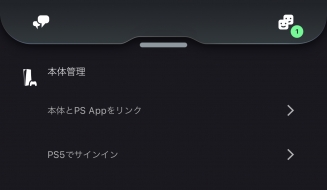
また、筆者は事前にPS5向けのソフト、デモンズソウルを予約注文していたのですが、サインイン完了すると、ダウンロードしますか?と案内されました。スゴイスムーズです。初期設定を行っている間にバックグラウンドでダウンロードしてくれるそうです。
今回は家庭内ネットワークを用いてPS4 Proからデータを移行することにしました。500GBいっぱいに使っていたPS4 Proですが、10分ほどで重要なデータの移行が完了し、PS5を利用できるようになりました。以降はバックグラウンドでデータ移行作業をしているようで、誤って電源を切らないようにしたほうが良さそうです。
torneは動作不可
さて筆者が気になっていたのがtorne for PS4は移行できるのか?
答えはNoでした。つまり、PS4でtorneを利用していたユーザはtorneを使うためにPS4を残しておく必要があります。先日、BUFFALOがnasne開発を引き継ぐと発表があったので、対応することを祈っています。
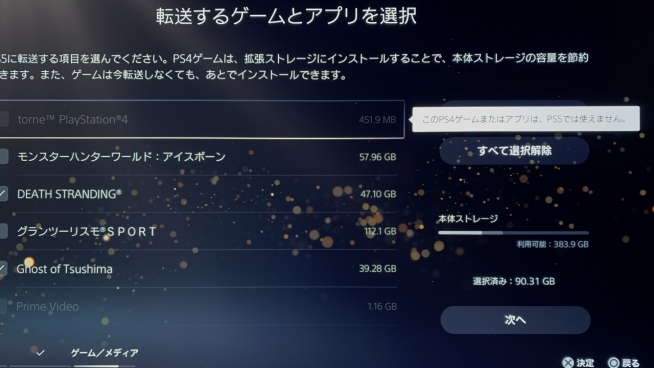
LG C9Pで4K 120Hzを確認
筆者が所持しているLGの有機EL 4Kテレビ C9Pで映像設定を確認したところ、4K HDR、HDR無効時ともに120Hzで動作可能と表記されました。しかし、基本的なインターフェースはすべて60Hz駆動のようです。利用可能なゲームのみで120Hzは有効になるようですが、現状120Hz対応のタイトルはありません。今後に期待ですね。
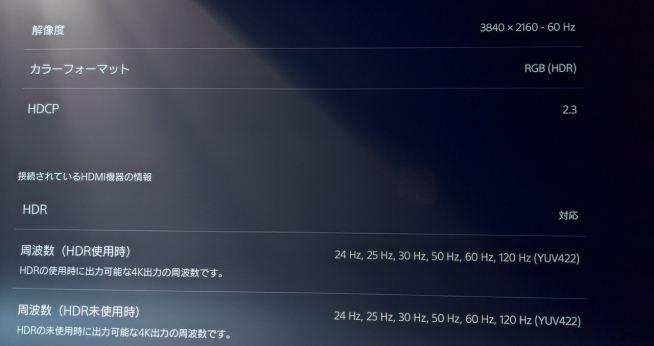
感想
軽くPS5のデモンズソウルやPS4のゲームを遊んだくらいですが、PS5のゲームはやはりグラフィックが格段に良くなっています。
ネイティブ4Kのゲームになるとここまで綺麗に感じるとは思いませんでした。今後はこの解像度で120Hzのゲームがわずか5万で遊べるとはいい時代になりました。
ただ、最近のゲームは何百GBにもなっていることがあり、ストレージが825GBはやはり少ないかと思います。
PS5の空き容量なくなった pic.twitter.com/h6zCyd03ah
— そっぷる (@sp9611) November 12, 2020
もう少し、徹底的に使ってから詳細なレビューをかければと思っています。とりあえずファーストインプレッションでした。





















